【Domo】GoogleスプレッドシートやフォームをEmbedする方法
はじめに
Googleのスプレッドシートやフォームを元データにする場合において、ダッシュボードの中にスプレッドシートやフォームをEmbedして入力と出力を1画面で実装する方法があります。
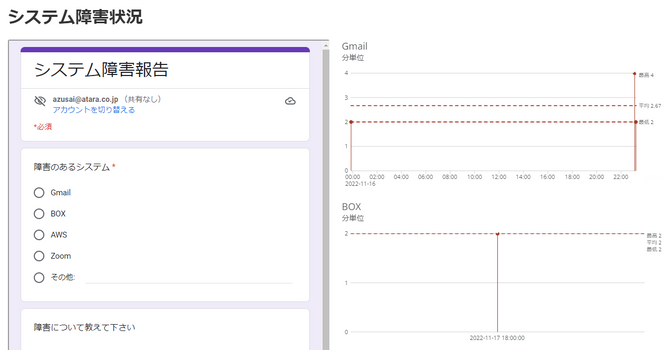
解説
1. Appを取得
まずは、APPSTOREで「Google Drive Iframe App」を取得します。
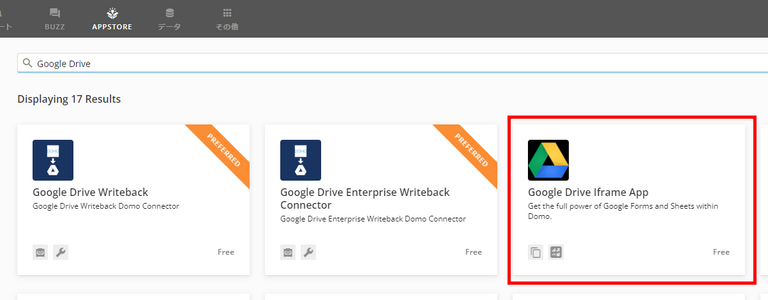
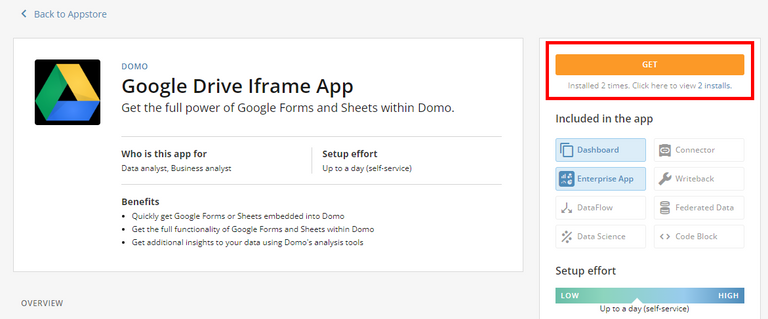
2. 表示するスプシ・フォームのURLが入力されているDataSetを接続する
APPを取得すると↓のようなダッシュボードが表示されます。
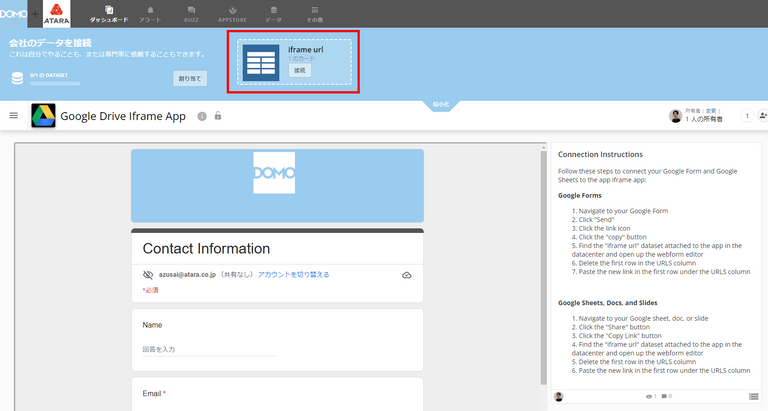
「iframe url」の「接続」をクリックして、表示するスプシもしくはフォームのURLが入力されているDataSetを選択します。
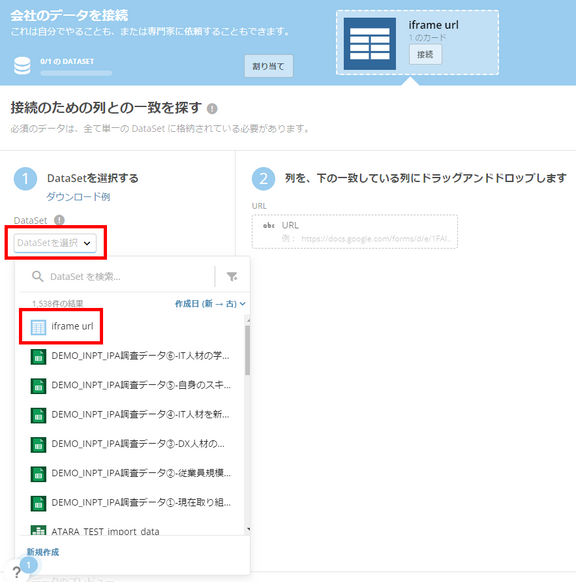
スプシもしくはフォームのURLが入力されているDataSetがまだなければ、まずは「iframe url」というWebFormのDataSetを選択します。
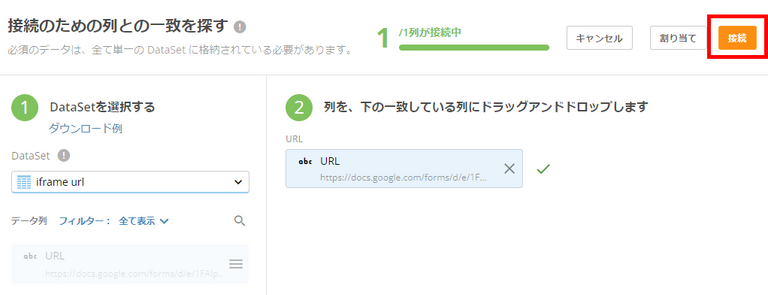
「接続」をクリックして、DataSetの接続が完了です。
3. 表示するスプシ・フォームのURLを入力する
次に、「iframe url」のWebFormを編集して、スプシもしくはフォームのURLを入力します。
「データ」タブのDataSetのページから「iframe url」を選択します。
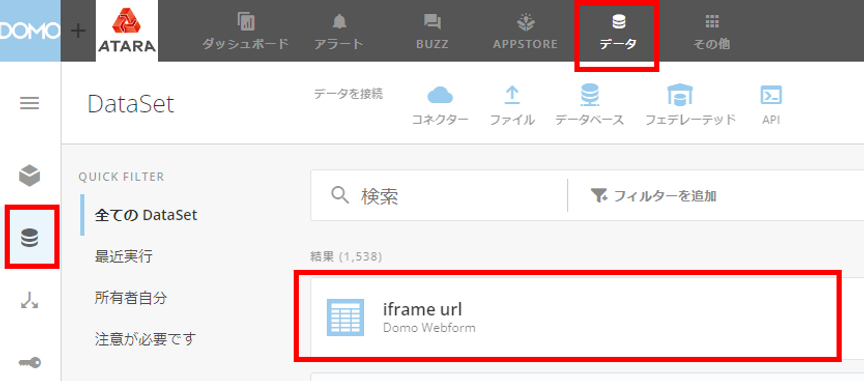
「ウェブフォームを編集」をクリックして中身を編集します。
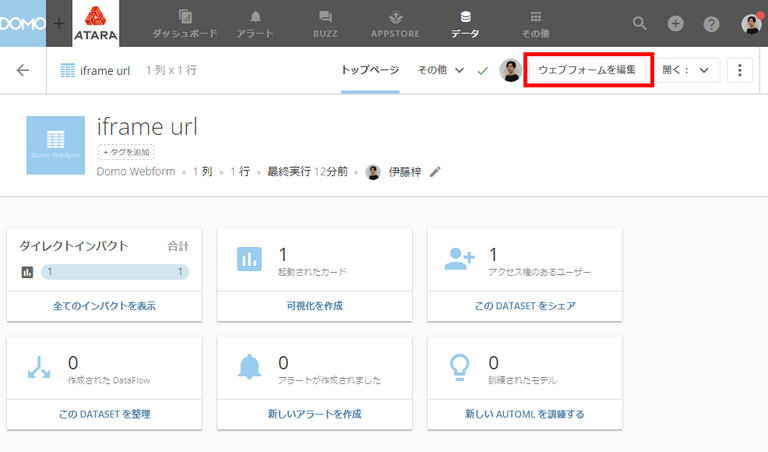
表示させたいスプシもしくはフォームのURLを入力します。
必要に応じてDataSetの名前も編集できます。
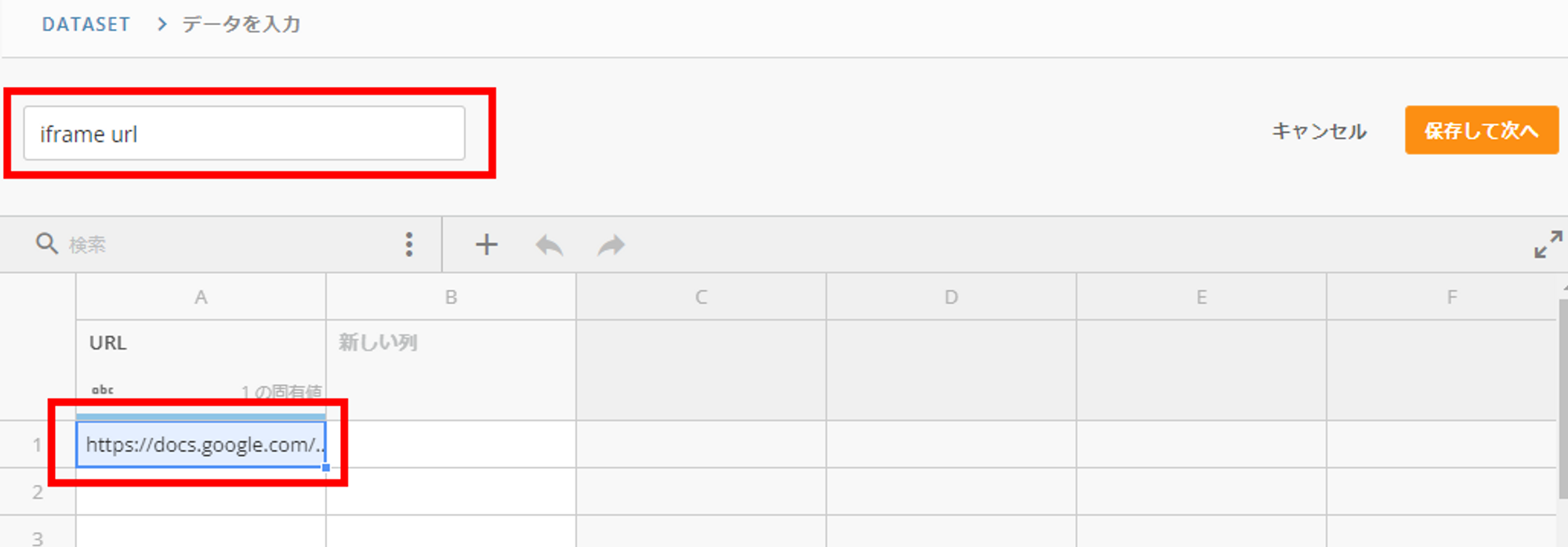
「保存して次へ」で保存が完了します。
4. 表示を整える
ダッシュボードを編集してスプシやフォームの表示位置・サイズを変えたり、スプシやフォームのデータを使ったカードを配置するなどして表示を整えましょう。
さいごに
入力とダッシュボードを1つの画面で見たい場合に使える便利な機能です。ぜひ活用してみてください。
・会社のデータをもっと有効活用をしたい
・Domoに取り込みたいデータソースがある
・Domoの効果的な可視化についてもっと知りたい
・組織においてのDomoの定着化をもっと推進したい
・新しいKPIを作りたいが、自信がない
アタラにはDomoを含むBIツールのエキスパートが在籍しております。
このような課題をお持ちの方は、ぜひお気軽にこちらまでご相談ください。
この記事をシェアする

